Vista general
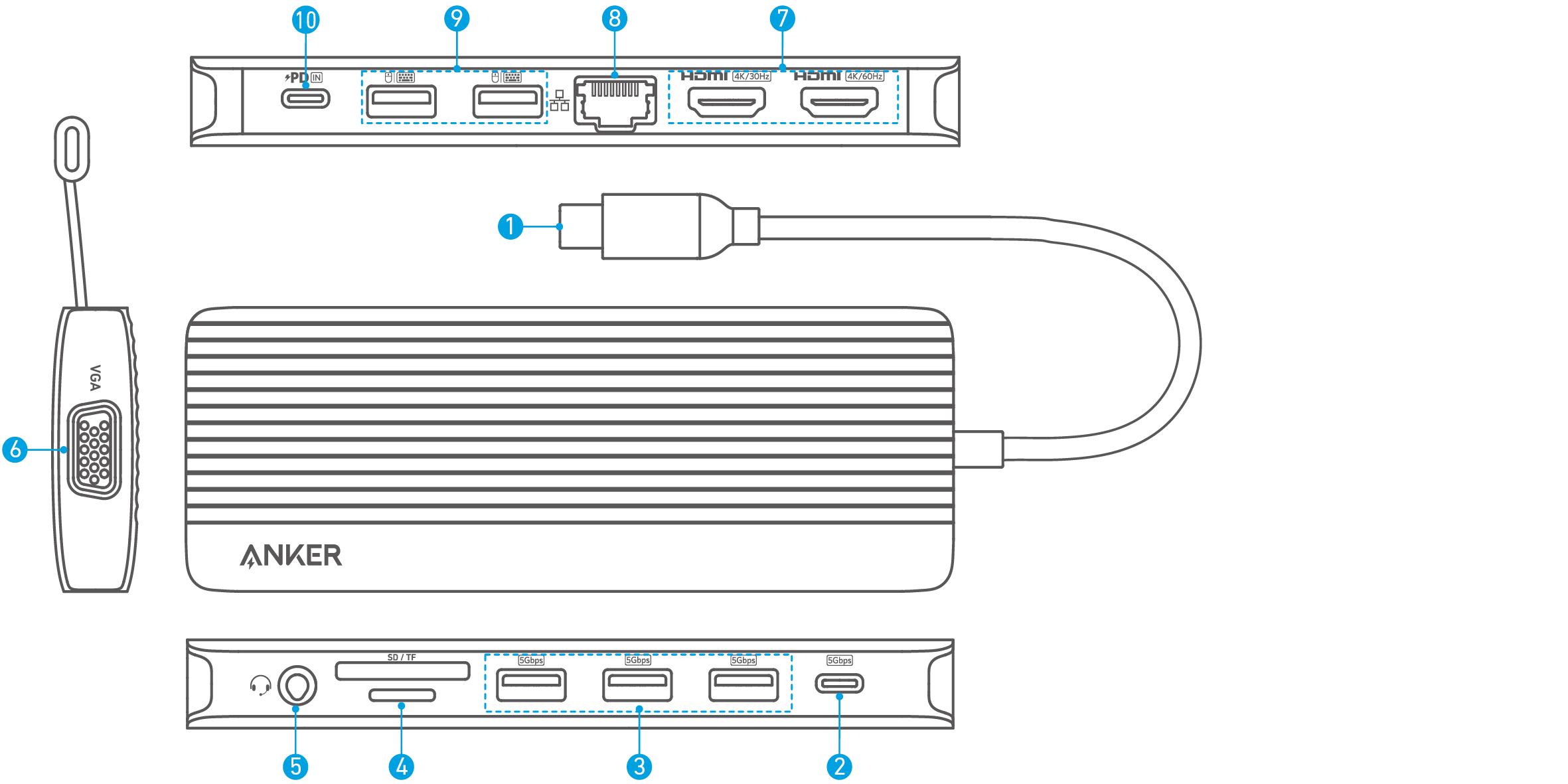
|
Puerto |
Descripción | |
|
❶ |
Puerto USB-C (Conecta al Anfitrión) |
Conecta a una computadora portátil. |
|
❷ |
Puerto de transferencia de datos USB-C |
Transferencia de datos de 5 Gbps. |
|
❸ |
Puerto de transferencia de datos USB-A |
Transferencia de datos de 5 Gbps. |
|
❹ |
Ranura para tarjeta SD / microSD |
|
|
❺ |
Audio ENTRADA / SALIDA |
Conéctese a auriculares u otros dispositivos con un conector AUX de 3,5 mm. |
|
❻ |
VGA |
Se conecta a un dispositivo con puerto VGA para transmitir video a resoluciones de hasta 1080p@60Hz. |
|
❼ |
Puerto HDMI |
Se conecta a un dispositivo con puerto HDMI para transmitir video a resoluciones de hasta 4K. |
|
❽ |
Puerto Ethernet |
Se conecta a un router o módem a 10 / 100 / 1,000 Mbps. |
|
❾ |
Puerto de transferencia de datos USB-A |
Se conecta a un dispositivo USB-A para admitir transferencia de datos a velocidades de hasta 480Mbps. |
|
❿ |
Puerto PD-IN |
|
Especificaciones
|
Velocidad de transferencia de datos |
5 Gbps |
|
Sistemas compatibles |
macOS 12 o posterior, Windows 10 o posterior. |
|
Dispositivos compatibles |
Compatible con portátiles y tabletas Windows con USB-C. |
Descripción del producto
|
Sistema operativo |
Sistema operativo Windows |
macOS | ||||
|
Salidas de video. |
VGA |
HDMI 4K@60 |
HDMI 4K@30 |
VGA |
HDMI 4K@60 |
HDMI 4K@30 |
|
Monitor único. |
1080p@60Hz |
- |
- |
1080p@60Hz |
- |
- |
|
- |
4K@60Hz |
- |
- |
4K@60Hz |
- | |
|
- |
- |
4K@30Hz |
- |
- |
4K@30Hz | |
|
Monitor Dual |
1080p@60Hz |
4K@30Hz |
- |
1080p@60Hz |
1080p@60Hz |
- |
|
1080p@60Hz |
- |
4K@30Hz |
1080p@60Hz |
- |
1080p@60Hz | |
|
- |
4K@30Hz |
1080p@60Hz |
4K@30Hz |
4K@30Hz | ||
|
Triple Monitor |
1080p@60Hz |
1080p@60Hz |
1080p@60Hz |
1080p@60Hz |
1080p@60Hz |
1080p@60Hz |
Nota: La tabla de arriba muestra las resoluciones máximas admitidas por este concentrador. La salida de visualización real puede variar según las especificaciones del dispositivo anfitrión.
Configuración gráfica
Configuración gráfica para Windows 11.
1. Conecte su portátil y los monitores a través del concentrador y luego haga clic en "Configuración de pantalla".
2. Identifique los números de visualización para cada monitor.
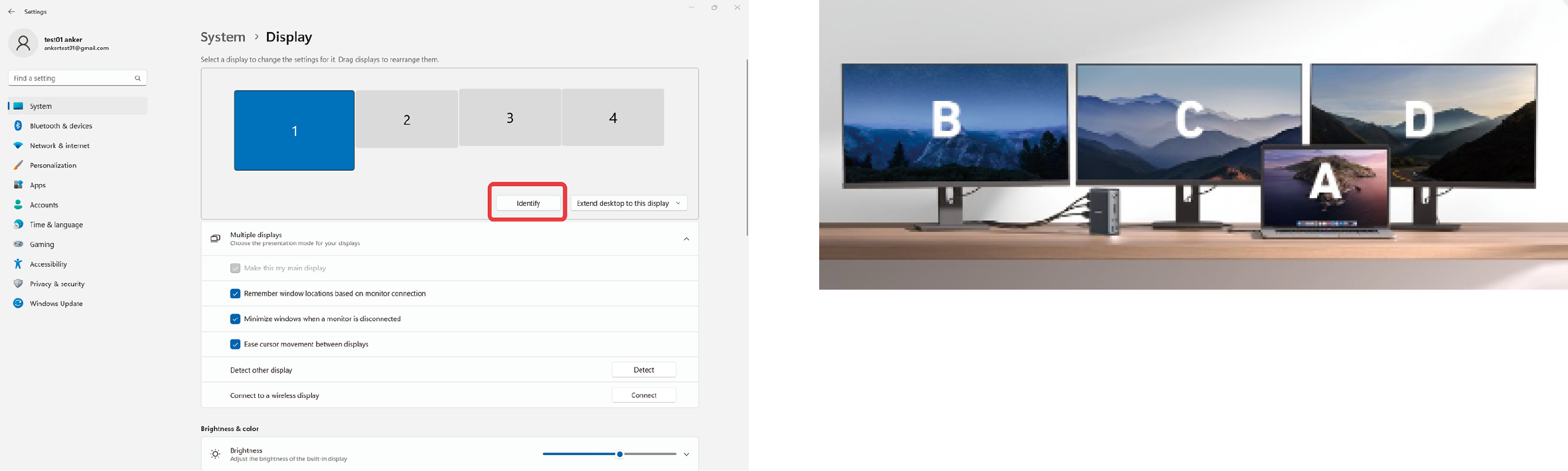
3. Configuración de Pantalla de Espejo y Pantalla Extendida.
Visualización en espejo
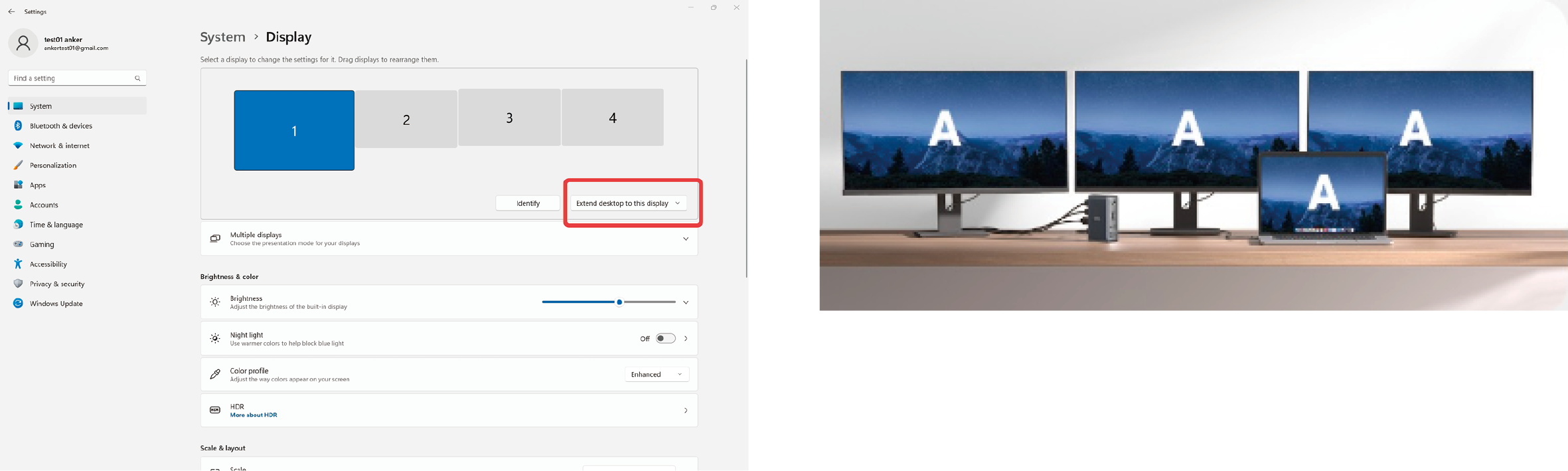
Extender Pantalla
Mostrar contenido diferente en cada una de las cuatro pantallas, incluyendo la computadora portátil.
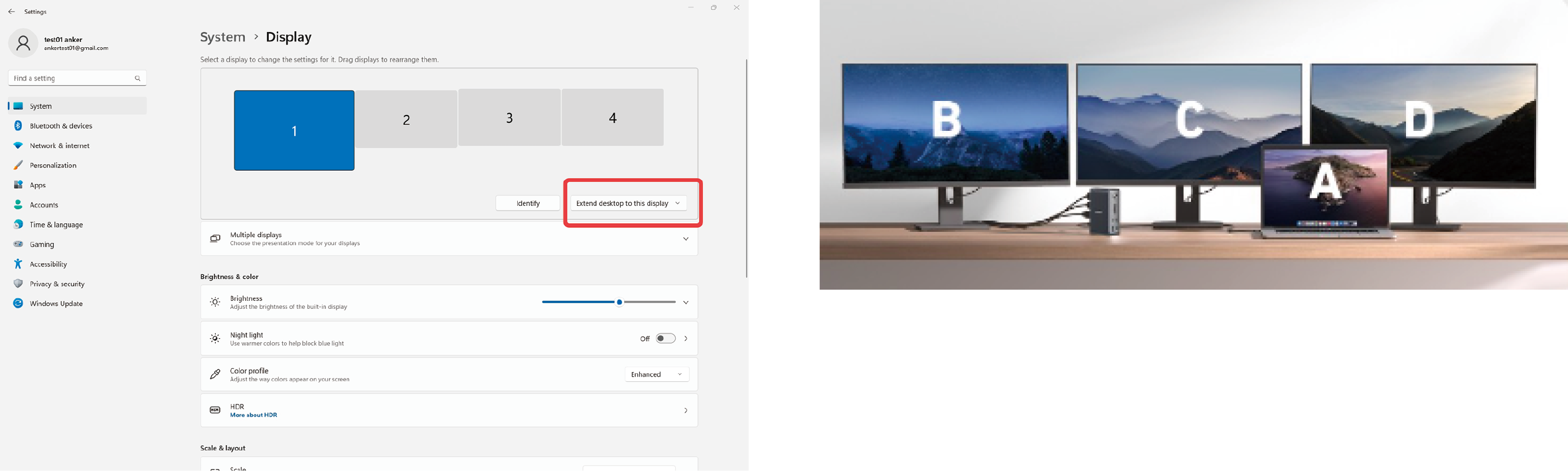
Mostrar contenido diferente en tres pantallas y en la computadora portátil.
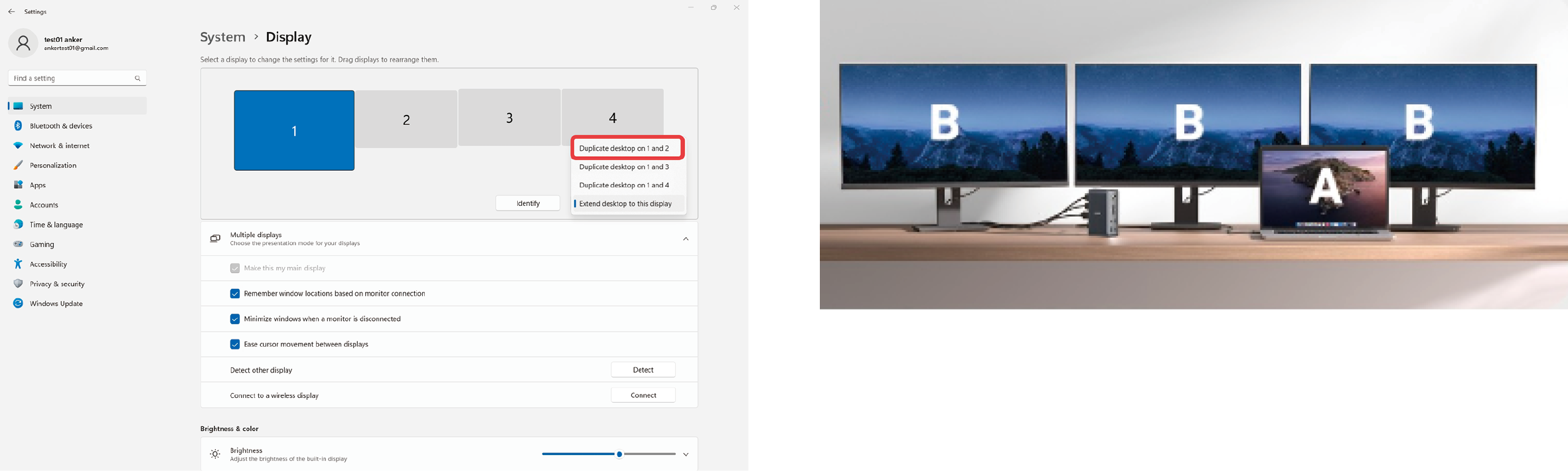
Cerrar una pantalla y mostrar contenido diferente en tres pantallas.
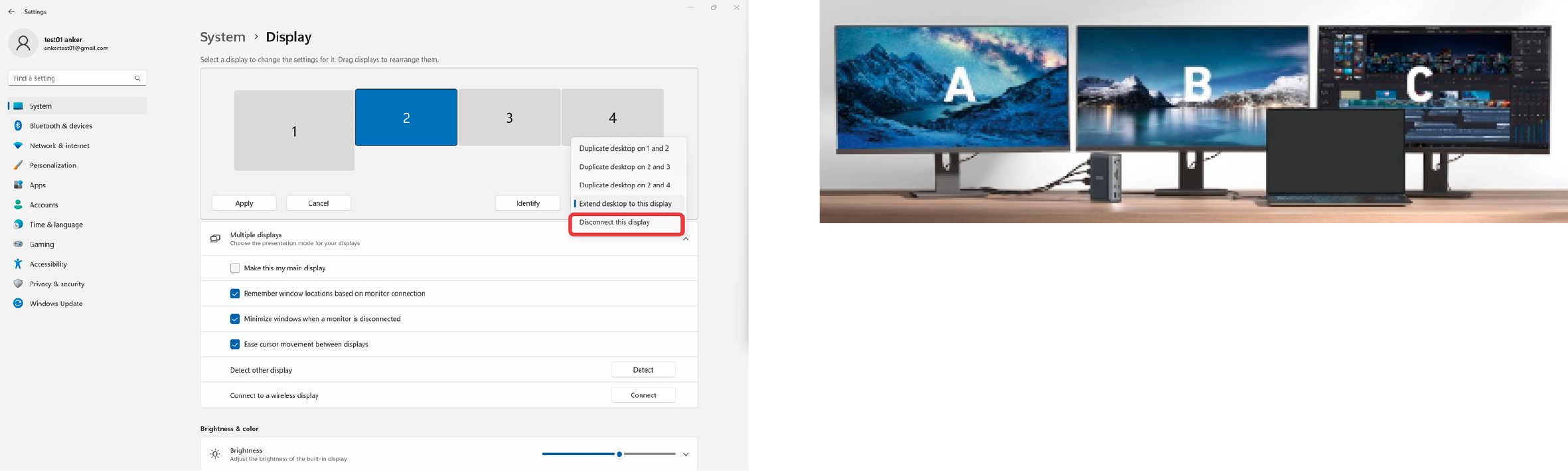
4.Configuración de resolución y frecuencia de actualización.
Configuración de la tasa de resolución
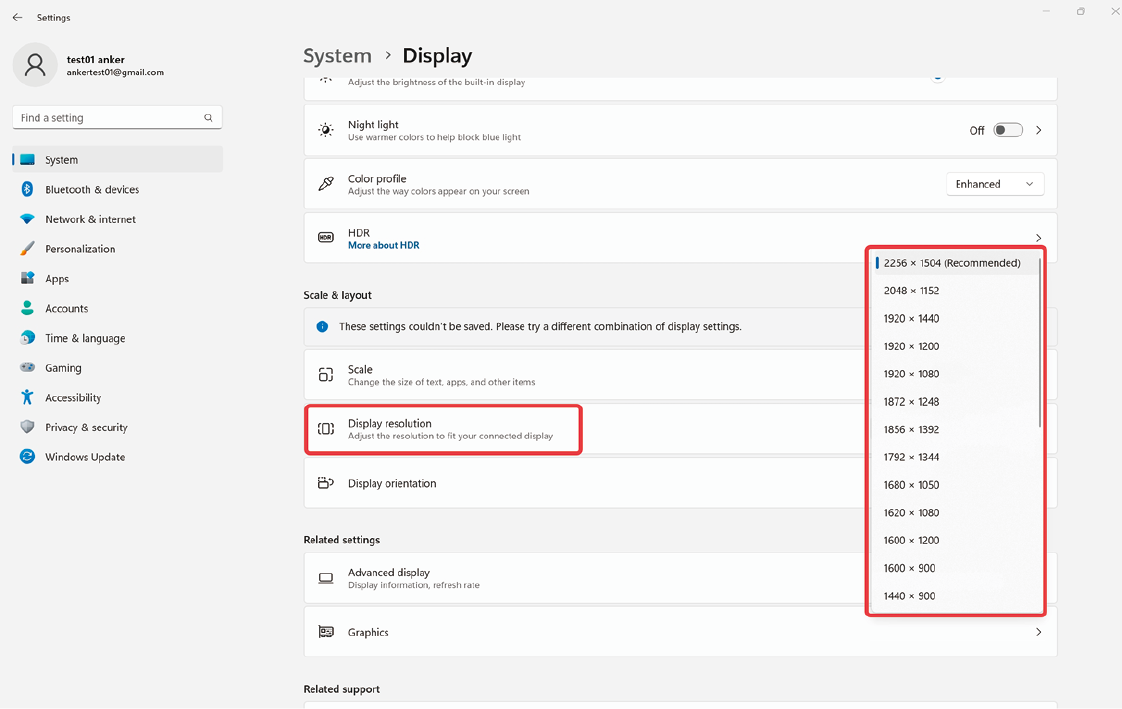
Configuración de frecuencia de actualización
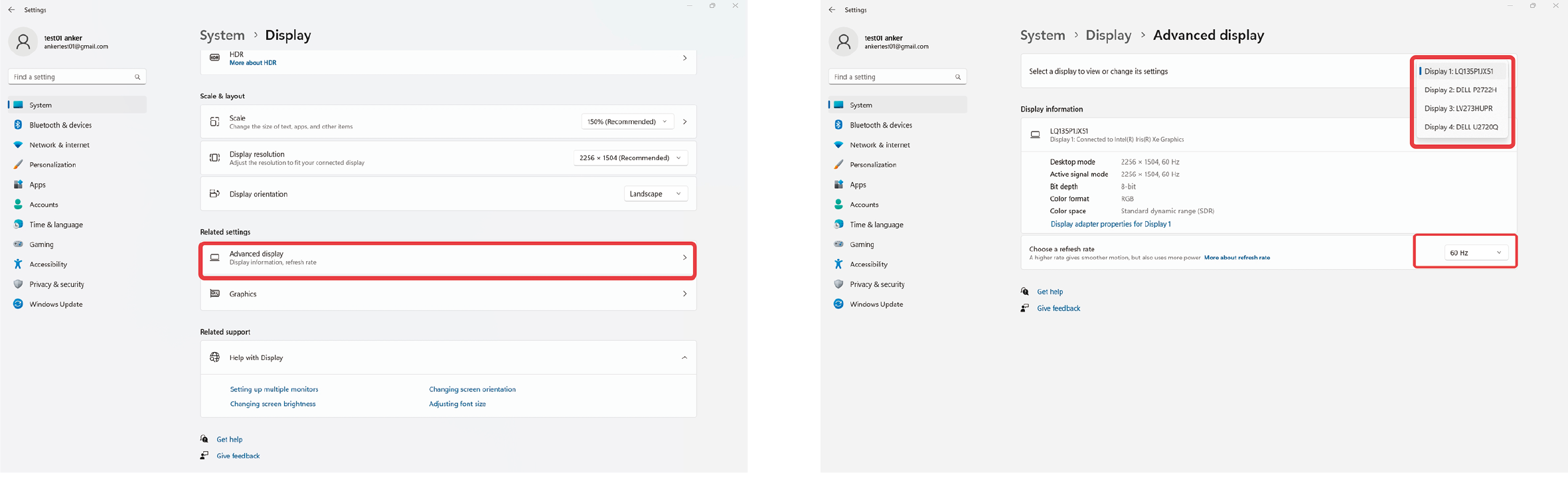
Configuración gráfica para MacBook
1.Conecte su portátil y monitores a través del concentrador. Luego, haz clic en el logotipo de Apple en la esquina superior izquierda, seguido de "Preferencias del sistema" y "Pantallas".
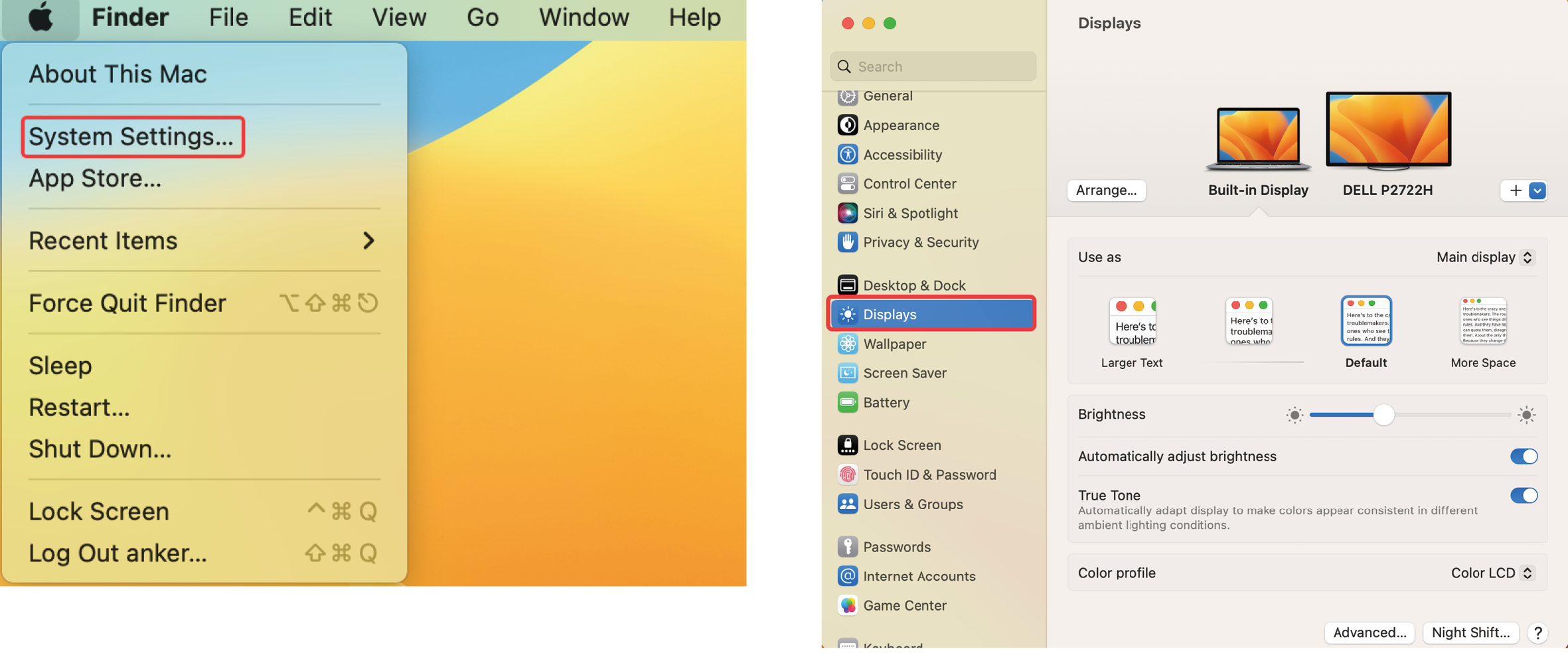
2.Configuración de la pantalla
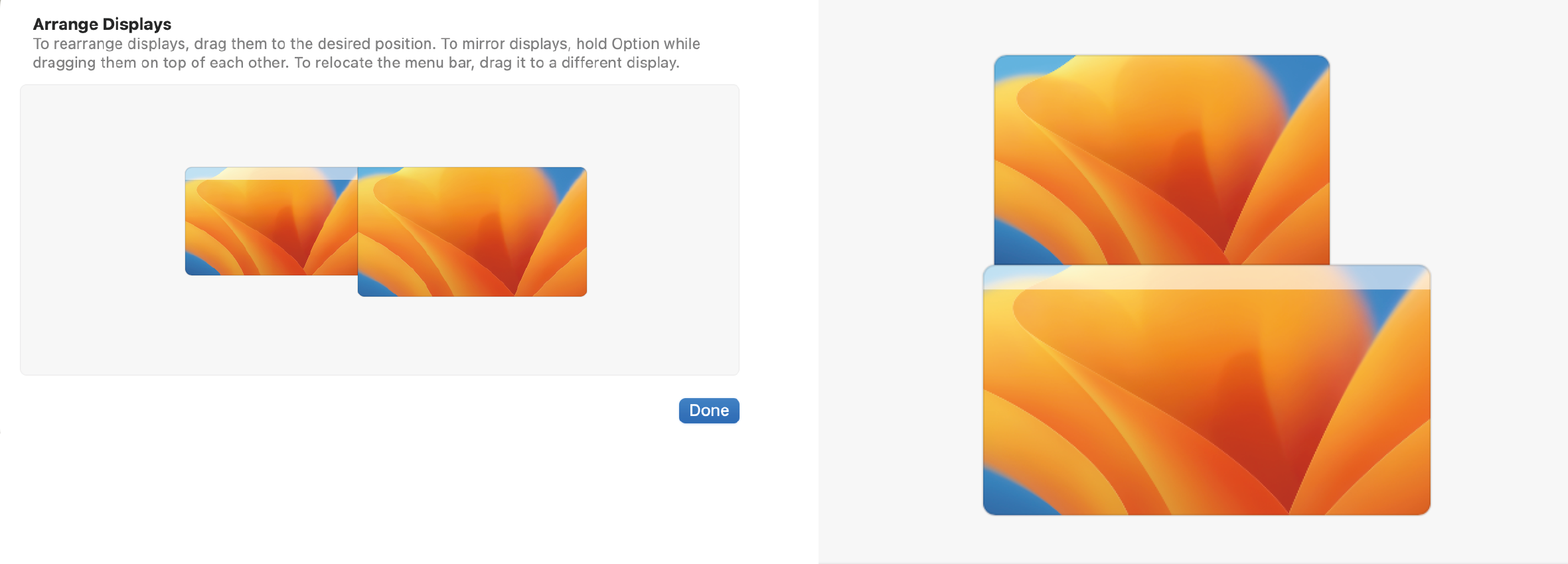
3.Configuración de Pantalla de Espejo y Pantalla Extendida.
MacBook admite dos modos extendidos como se muestra a continuación:
Extender pantalla:
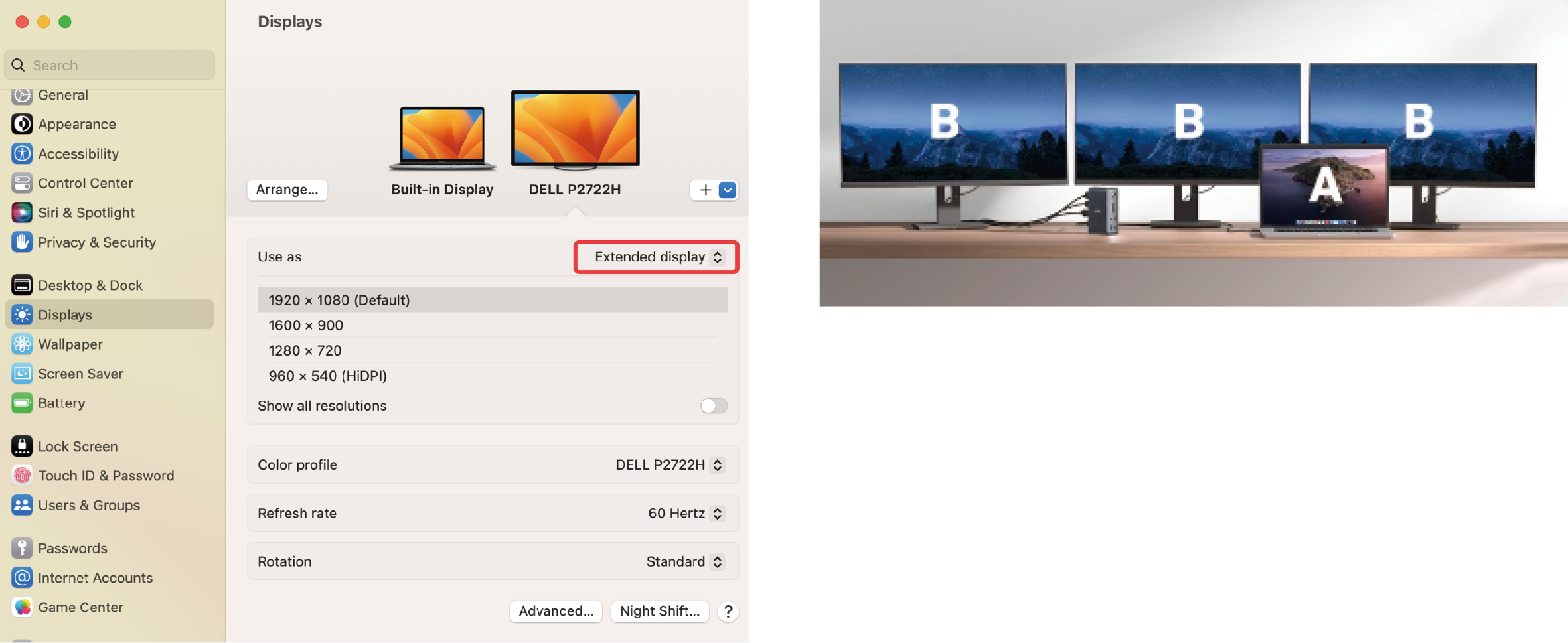
Pantalla de Espejo:
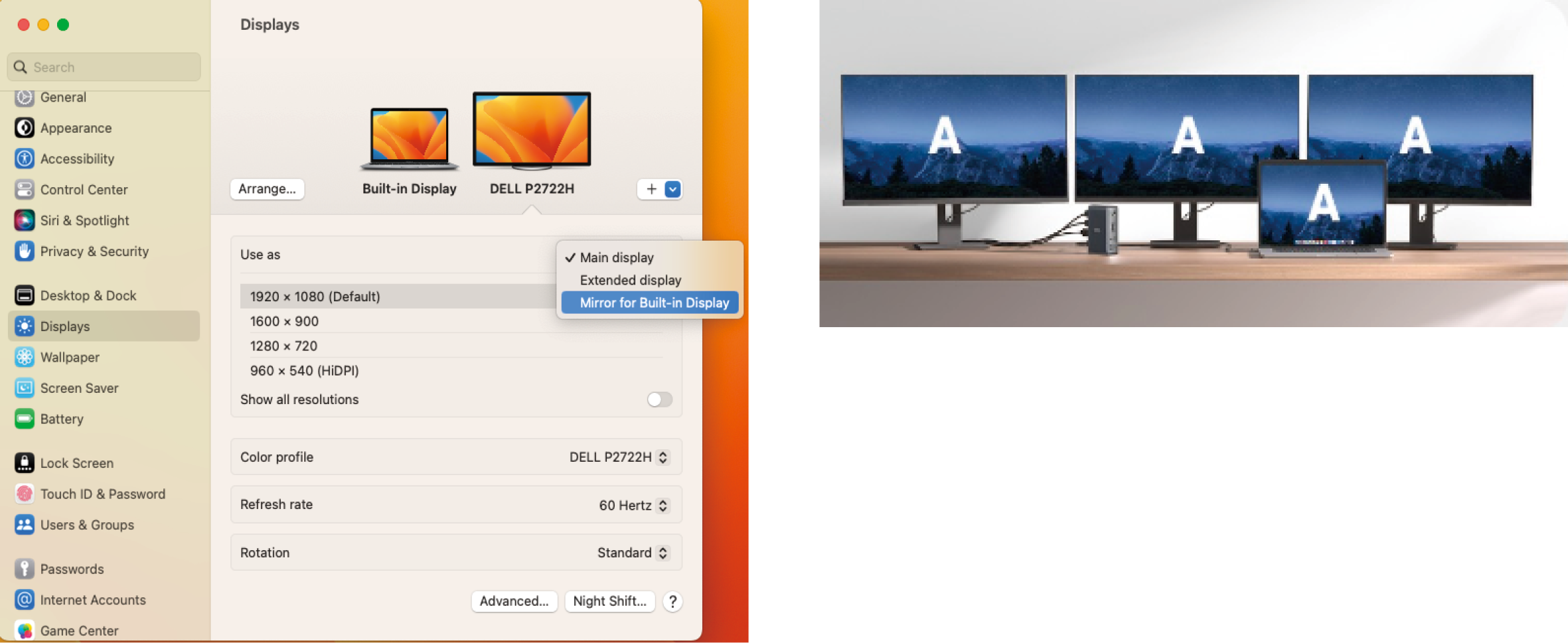
4.Configuración de resolución y frecuencia de actualización.

Lista de Modos de Salida de Video
Por favor, tenga en cuenta que las etiquetas A / B / C / D representan diferentes disposiciones de contenido que se muestran en la pantalla.
|
Sistema operativo |
Número de pantallas. |
Pantalla de portátil |
VGA |
4K@60 HDMI |
4K@30 HDMI |
|
Sistema operativo Windows |
Una pantalla |
A |
B |
- |
- |
|
A |
- |
B |
- | ||
|
A |
- |
- |
B | ||
|
Dos pantallas |
A |
B |
C |
- | |
|
A |
B |
- |
C | ||
|
A |
- |
B |
C | ||
|
Tres pantallas |
A |
B |
C |
D | |
|
macOS |
Una pantalla |
A |
B |
- |
- |
|
A |
- |
B |
- | ||
|
A |
- |
- |
B | ||
|
Dos pantallas |
A |
- |
B |
B | |
|
A |
B |
B |
- | ||
|
A |
B |
- |
B | ||
|
Tres pantallas |
A |
A |
A |
A | |
|
A |
B |
B |
B |
Solución de problemas para el concentrador de múltiples pantallas.
1. Concentrador USB-C no funciona.
1. Pruebe con un dispositivo USB de trabajo diferente para ver si funciona normalmente cuando se conecta a los puertos.
2. Pruebe el concentrador con otro portátil para ver si el problema persiste.
3. Desenchufe el concentrador de su computadora y desconecte todos los dispositivos durante al menos 5 minutos. Luego reinicie su portátil, vuelva a conectar el concentrador y compruebe si se ha resuelto el problema.
2.Función anormal del concentrador después de la actualización de macOS Ventura 13.0.
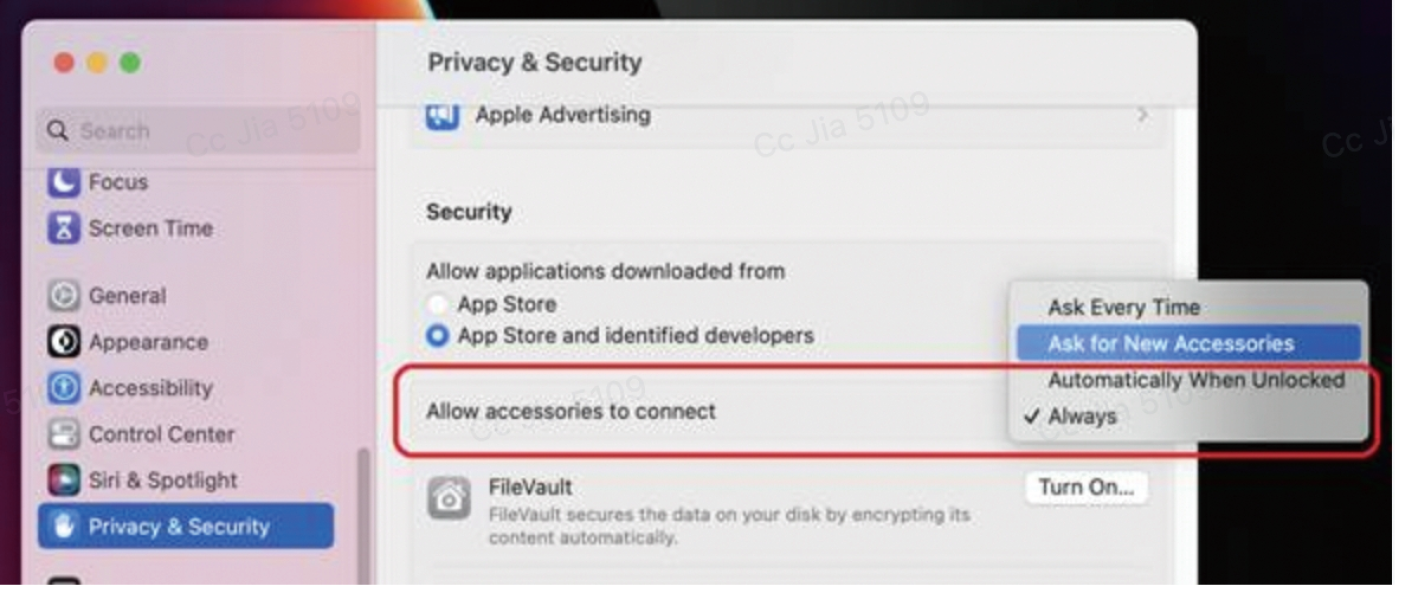
No funciona: Configure su MacBook según la imagen adjunta.
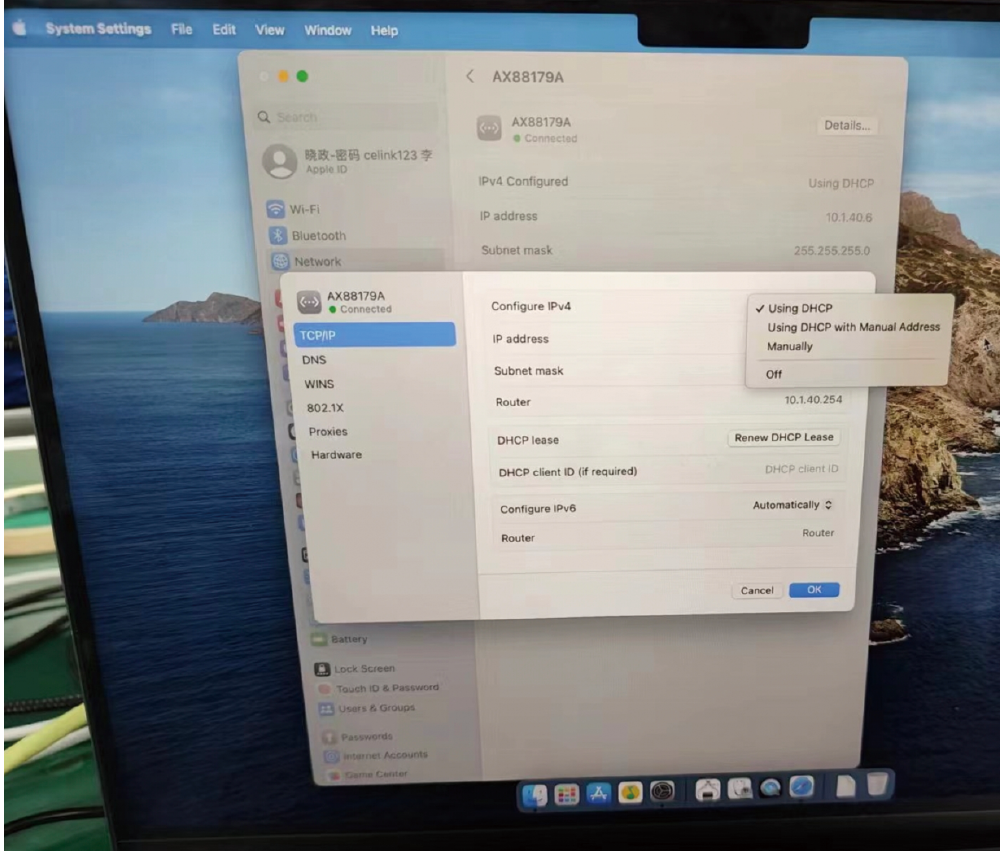
El puerto Ethernet funciona de manera anormal: configure su MacBook según la imagen adjunta.
3.Problemas de visualización
a. Sin pantalla
- Asegúrese de que el puerto USB-C de su portátil sea compatible con el modo Alt de DisplayPort.
- Prueba con un portátil diferente que tenga un puerto USB-C compatible.
- Pruebe con un cable HDMI o monitor diferente.
- Conecte directamente el cable HDMI a su dispositivo para comprobar una conexión estable.
- Verifique la entrada correcta del monitor.
- Desenchufe el concentrador de su computadora y desconecte todos los dispositivos durante al menos 5 minutos. Luego reinicie su portátil, vuelva a conectar el concentrador y compruebe si se ha resuelto el problema.
- Actualice el controlador de gráficos de su computadora. Descargue desde el sitio web oficial o contacte al soporte técnico.
b. Pantalla sin audio.
- Compruebe si el modo de salida de audio está configurado en un dispositivo HDMI.
- Prueba con un reproductor de medios diferente.
- Prueba con otra computadora portátil que tenga un puerto USB-C y admita el modo DisplayPort Alt.
- Pruebe con un cable HDMI o monitor diferente.
- Para el sonido del video, asegúrese de que el cable HDMI esté correctamente conectado.
c. Problemas de resolución
- Confirme si el puerto USB-C de su laptop es compatible con el modo Alt de DisplayPort 1.4 o 1.2. Para hacerlo, consulte el manual de usuario de su dispositivo, contacte al vendedor o verifique el sitio web del fabricante.
- Verifique si el monitor y el cable HDMI admiten su resolución y frecuencia de actualización establecidas.
- Pruebe con un cable HDMI o monitor diferente.
- Prueba con otra computadora portátil que tenga un puerto USB-C y admita el modo DisplayPort Alt.
- Desactive HDR si está habilitado.
- Ajuste la resolución utilizando la aplicación EasyRes para Mac.
4. Problemas de Ethernet
Si tu portátil es un MacBook con chip Intel o un portátil con Windows, sigue estos pasos:
a. Navegue hasta "Software y herramientas".
b. Seleccione "Controladores" en el menú.
c. Seleccione "USB Ethernet ICs" de las opciones.
d. Selecciona "AX88179" de la lista.
e. Descargue los controladores adecuados para su sistema operativo desde:
- https://www.realtek.com/en/component/zoo/category/network-interface-controllers-10-100-1000m-gigabit-ethernet-usb-3-0-software
- https://www.asix.com.tw/en/support/download
a. Para las laptops Mac, reinicie el SMC. Consulte: https://mac-adviser.com/how-to-reset-smc-macbook-pro/
b. Para los MacBooks con chip M1/M2, actualice a la última versión de macOS.
c. Desenchufe el concentrador y todos los dispositivos, espere 5 minutos, luego reinicie su computadora portátil y vuelva a conectar.
d. Prueba el concentrador en una computadora portátil diferente.
e. Conecte el cable de red directamente al puerto Ethernet de su computadora para obtener estabilidad.
f. Pruebe diferentes cables Ethernet, routers o redes.
5. Problemas de puertos de datos USB-A y USB-C.
a. Confirme si los dispositivos USB funcionan normalmente sin el concentrador.
b. Pruebe con un dispositivo USB de trabajo diferente para ver si funciona normalmente cuando se conecta a los puertos.
c. Intente conectar este concentrador con una computadora portátil diferente para determinar si el problema persiste.
d. Si está utilizando una computadora portátil con Windows, actualice el controlador USB a la última versión para abordar posibles problemas relacionados con el controlador. Consulte: https://www.thewindowsclub.com/fix-unknown-usb-device-descriptor-request-failed-error-on-windows-computers
- Desenchufe el concentrador de su computadora y desconecte todos los dispositivos durante al menos 5 minutos. Luego reinicie su portátil, vuelva a conectar el concentrador y compruebe si se ha resuelto el problema.
e. Si experimenta retrasos con dispositivos inalámbricos, considere utilizar alternativas con cable. Los concentradores USB 3.0 a veces pueden interferir con las conexiones inalámbricas, afectando su rendimiento. Para evitar esto, conecte los dispositivos inalámbricos directamente al puerto principal de su computadora o use un cable de extensión USB 2.0 para alejar el dispositivo inalámbrico del concentrador USB 3.0.
6. Problemas con la ranura para tarjetas SD / microSD.
a. Prueba el concentrador en una computadora diferente.
b. Pruebe una tarjeta diferente en la ranura de la tarjeta para comprobar si el problema está relacionado con la tarjeta específica.
c. Asegúrese de presionar firmemente la tarjeta en la ranura usando su uña.
- Desenchufe el concentrador de su computadora y desconecte todos los dispositivos durante al menos 5 minutos. Luego reinicie su portátil, vuelva a conectar el concentrador y compruebe si se ha resuelto el problema.
d. Si la tarjeta es legible pero no escribible, formatee la tarjeta (asegúrese de hacer una copia de seguridad de los datos primero) utilizando el formato "ExFAT".
7. Problemas de puerto de audio
Desenchufe el concentrador de su computadora y desconecte todos los dispositivos durante al menos 5 minutos. Luego reinicie su portátil, vuelva a conectar el concentrador y compruebe si se ha resuelto el problema.
a. Prueba el concentrador en una computadora diferente.
b. Prueba a utilizar diferentes auriculares para determinar si el problema está en los propios auriculares.
c. Asegúrese de que el modo de salida de audio esté configurado en "Auriculares externos".
- Abra Preferencias del Sistema > Sonido > Salida > Auriculares Externos.
8.Problemas de sueño
• Para evitar que el dispositivo se apague durante el modo de espera, siga estos pasos:
- Acceda al Administrador de dispositivos.
- Busque Controladoras de bus serie universal > Concentrador raíz USB > Haga clic derecho en Concentrador raíz USB > Propiedades.
- Bajo la pestaña "Administración de energía", desmarque la casilla "Permitir que el equipo apague este dispositivo para ahorrar energía", luego haga clic en "Aceptar". Reinicie el portátil/ordenador para ver si resuelve el problema.
• Para usuarios de Mac (antes de macOS Ventura), desmarque la casilla "Poner los discos duros en reposo cuando sea posible" en la configuración de Ahorro de energía (modo de batería y modo de adaptador de corriente).
- Realice una prueba en otro ordenador para comprobar si el problema persiste.
• Para macOS Ventura 13.0.1, acceda a "Batería" > "Opciones" > Configure "Habilitar Power Nap" en "Nunca". Reinicie la computadora portátil/ordenador para ver si resuelve el problema.
- Realice una prueba en otro ordenador para comprobar si el problema persiste.















